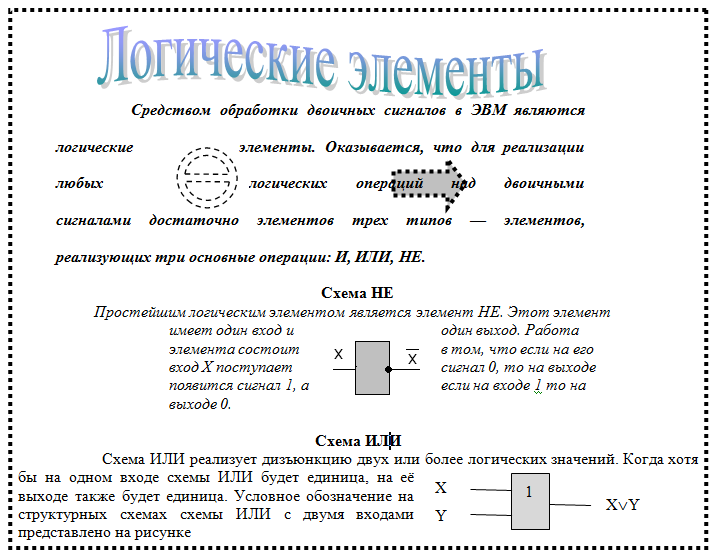Файл: Практическая работа 3 Работа с графическими объектами и редактором формул.docx
ВУЗ: Не указан
Категория: Не указан
Дисциплина: Не указана
Добавлен: 26.10.2023
Просмотров: 84
Скачиваний: 2
ВНИМАНИЕ! Если данный файл нарушает Ваши авторские права, то обязательно сообщите нам.
.Практическая работа № 3
«Работа с графическими объектами и редактором формул»
Цель работы: Научиться использовать текстовый процессор MSWord для оформления формул, внедрять графические изображения в документ. Закрепить умения работать с таблицами.
Порядок выполнения работы:
I Работа с формулами
-
Проверьте наличие личной папки в папке именем группы на диске -
Запустите программу Microsoft Word. -
Создайте новый документ. Установите левое и правое поле 1,5 см (Меню «Разметка страницы» → «Поля»). Сохраните в личную папку. -
Нарисуйте или вставьте таблицу (Меню «Вставка» → «Таблица»). -
Оформите таблицу:
-
в соответствии с образцом задайте тип и толщину линий, обратите внимание на наличие объединенных ячеек. -
Выполните заливку в ячейках -
Для текста используйте шрифт Times New Roman, размер14, установите необходимое выравнивание и направление текста («Макет»)
-
С помощью редактора формул добавьте в документ следующие математические выражения:
помощью редактора формул добавьте в документ следующие математические выражения:
(Меню «Вставка» → «Формула»)
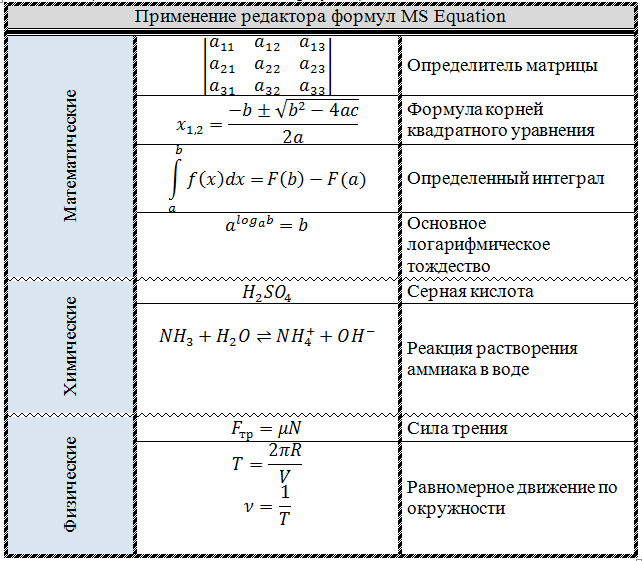
II Работа с графическими объектами в тексте.
-
Скопируйте или наберите следующий текст (набран курсивом):
Средством обработки двоичных сигналов в ЭВМ являются логические элементы. Оказывается, что для реализации любых логических операций над двоичными сигналами достаточно элементов трех типов — элементов, реализующих три основные операции: И, ИЛИ, НЕ
Схема НЕ
Простейшим логическим элементом является элемент НЕ. Этот элемент имеет один вход и один выход. Работа элемента состоит в том, что если на его вход Х поступает сигнал 0, то на выходе появится сигнал 1, а если на входе 1, то на выходе 0.

Схема ИЛИ реализует дизъюнкцию двух или более логических значений. Когда хотя бы на одном входе схемы ИЛИ будет единица, на её выходе также будет единица. Условное обозначение на структурных схемах схемы ИЛИ с двумя входами представлено на рисунке
-
Вставьте заголовок «Логические элементы» с помощью объекта WordArt (Меню «Вставка» → «WordArt»), установите обтекание текстом сверху и снизу (контекстное меню → «формат объекта» → «положение» → «дополнительно») -
Расположите заголовки по центру -
Отформатируйте первый абзац:
-
Начертание — полужирный курсив -
Отступ первой строки 2см -
Отступ слева 1 см -
Отступ справа 3 см -
Выравнивание по ширине -
Междустрочный интервал двойной
-
Вставьте автофигуры и оформите следующим образом (контекстное меню → формат автофигуры)
-
знак запрета (или выберите свою фигуру) — тип линии 1пт, штрих, поворот до нужного положения, обтекание «по контуру». -
стрелка вправо (или выберите свою фигуру) — тип линии 3 пт, квадратные точки, заливка серым цветом, обтекание «за текстом»
-
Отформатируйте второй абзац:
-
Начертание — курсив -
выступ первой строки 2см -
Отступ слева 2 см -
Отступ справа 2 см -
Выравнивание по левому краю.
-
В графическом редакторе Paint создайте рисунок (см. образец ниже, второй абзац) -
Вставьте рисунок, примените обтекание «по контуру». -
Отформатируйте третий абзац по своему усмотрению -
С помощью вставки автофигур (прямоугольник, линия) и вставки надписей создайте изображение (см. образец ниже, третий абзац).
-
Сгруппируйте все элементы изображения (меню «Главная» → «Выделить» → «Выбор объектов», затем протянуть мышью, чтобы объекты попали в область выделения, меню «Разметка страницы» → «Группировать») -
Установите для созданного объекта обтекание «вокруг рамки», дополнительно «текст слева».
-
Сохраните документ с тем же именем в личную папку.
К защите:
-
Оформленный документ в папке с именем группы -
Уметь выполнять любое действие с текстом, формулами и графическими объектами, описанными в практической работе

Образец: